SA基础操作手册.docx
《SA基础操作手册.docx》由会员分享,可在线阅读,更多相关《SA基础操作手册.docx(15页珍藏版)》请在冰豆网上搜索。
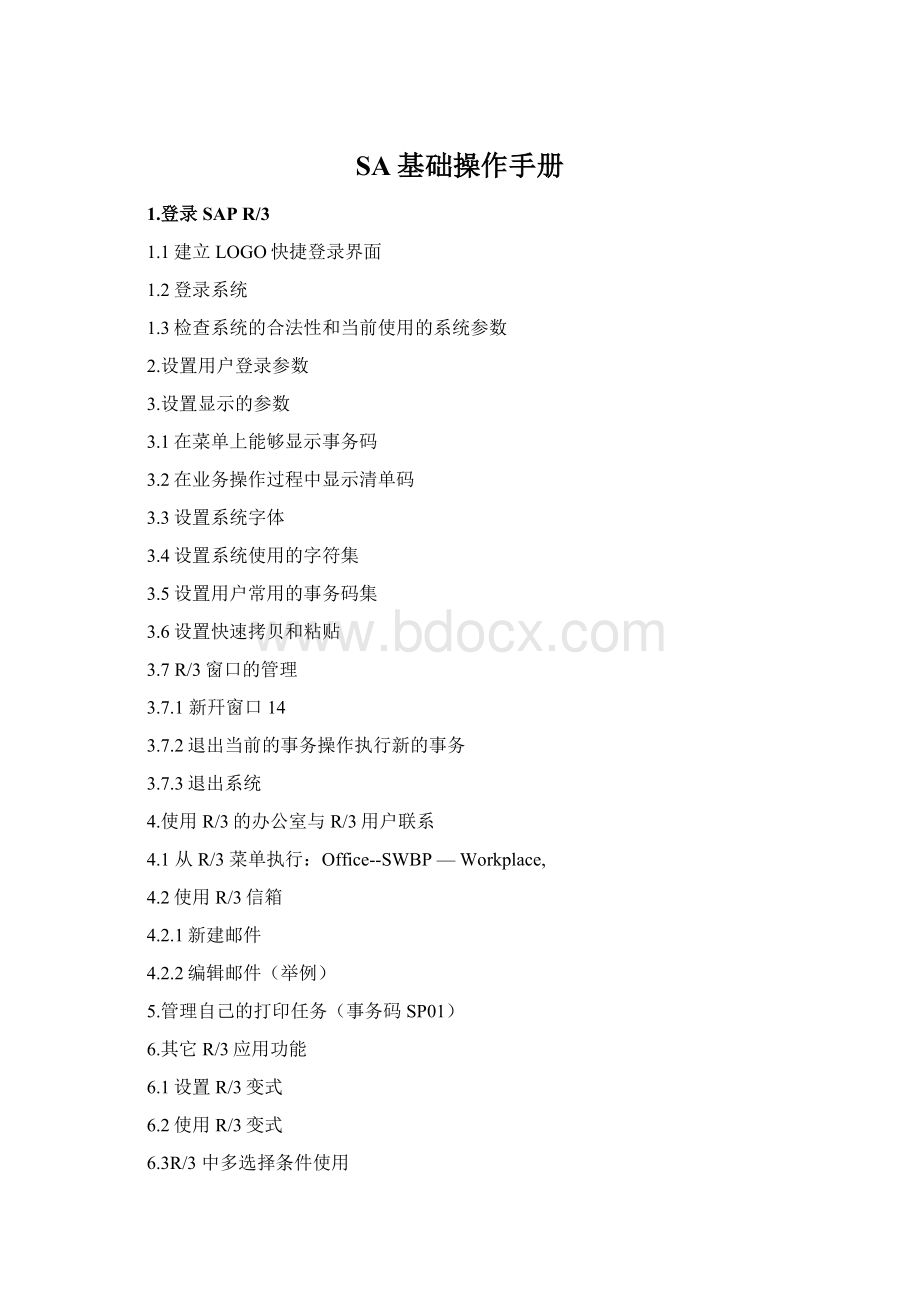
SA基础操作手册
1.登录SAPR/3
1.1建立LOGO快捷登录界面
1.2登录系统
1.3检查系统的合法性和当前使用的系统参数
2.设置用户登录参数
3.设置显示的参数
3.1在菜单上能够显示事务码
3.2在业务操作过程中显示清单码
3.3设置系统字体
3.4设置系统使用的字符集
3.5设置用户常用的事务码集
3.6设置快速拷贝和粘贴
3.7R/3窗口的管理
3.7.1新幵窗口14
3.7.2退出当前的事务操作执行新的事务
3.7.3退出系统
4.使用R/3的办公室与R/3用户联系
4.1从R/3菜单执行:
Office--SWBP—Workplace,
4.2使用R/3信箱
4.2.1新建邮件
4.2.2编辑邮件(举例)
5.管理自己的打印任务(事务码SP01)
6.其它R/3应用功能
6.1设置R/3变式
6.2使用R/3变式
6.3R/3中多选择条件使用
6.3针对字段的选择条件(F4)
1.登录SAPR/3
1.1建立登录快捷登录界面
在进入R/3的登录界面,需要对R/3登录信息进行设置,以便登录不同的系统,例如培训系统.测试系统或者正式使用的系统。
在R/3的登录界面,点击“更改项目”进入下面的界面,说明只是系统的名称描述,例如测试系统,我们命名为TPV-ides,真正影响登录的系统的是应用程序服务器和系统编号两个字段,可以通过系统管理人员获得。
输入完成后,点击保存,返回幵
始界面。
1.2登录系统在初始界面,双击要登录的系统,例如TPV-ides(测试系统);或者选中后,点击
登录按钮,进入下面的界面。
在上面的界面中,固定CLIENT,丛系统管理员处获得,测试系统使用Client号(登录系统号),USER和Password丛系统管理员处获得,如果需要修改密码,点击修改密码按钮,但是必须首先输入你已经获得密码才能修改。
如果点击NEWPASSWOR会出
现下面的屏幕:
将新密码重复输入两遍,回车,系统会出现修改密码的成功的提示,新密码必须不能与前6次使用的密码相同。
好了,输入你的用户和密码,回车,进入您所登录的系统。
1.3检查系统的合法性和当前使用的系统参数
从用户菜单幵始,见下面的界面,在屏幕的右下脚:
或者点击右下脚的岂符号,出现下面的屏幕:
从这可以看出登录的系统信息:
客户端•用户•事务(自己正在使用的事务码)
2.设置用户登录的参数
娄单迥)加強®收験史曰旬厲①殆型
尊I》or站丨gaaae钻也』
创逢会话©结束会话⑪)
S|品其它界单网酚夕
]7已SAP隶旦aC□办茲宝11/LU跨应用俎件||>L□协作锁日0L□尼飢od煙计||>C□人力陵源lt>口性息系蜿Il>口工只
F口收離丟
Rilmi,^rj创5$采昕订羊
用户参数文件®服铮①实用程序®浩单①对象的服务®我的对銀0个人打印请求犁內部作业㈣晅信息也)状态
退出系统(E)
保存数据电)设晝数据(可刪除数据©
个人数据©)篠汗收藏夹E
路径:
系统-
用户
参数文
件-个人
数据,
见下面
16
<1
Xl—^lJXJ1yuL5K
[>□信葩系统
&DT具
▽日收磁去
阚MF?
1N-询I莘采IMTM
cnfqGobDL
EMS
I町
:
dL⑴aooiFT
匚ntqsoDOL
[NS
的显示:
进入后,设置用户的参数,加框的内容需要重点注意:
重新登录系统,重新检查设置的合法性:
从系统菜单:
系统状态,进入下面的界面:
3.显示的参数
3.1在菜单上能够显示事务码
从用户菜单:
细节设置,进入下面的界面:
设置的结果显示如下:
3.2在业务操作过程中显示清单码从用户菜单
做以下的设置
设置结果:
3.3设置系统字体
从系统菜单右上角的曰,点击展幵下面的界面,选择字体(118N)
进入下面的界面,按下面的选择:
设置好后按’确定’即可。
3.4设置系统使用的字符集
需要根据以上屏幕对系统进行设置,选择简体中文(GB2313),如果选择其他的字体,在系统维护中文描述时,系统会保存成一连串的?
?
?
?
。
3.5设置用户常用的事务码集
在系统的菜单中,有一个收藏夹目录,各用户可以根据自己的需要将自己常常使用
的事务代码加入其中,便于以后的操作。
在R/3菜单的收藏夹,选中后,右击鼠标,出现下面的界面:
其中:
插入文件夹是可以在收藏夹目录中根据自己的需要再建立新的目录,要加入
事务码,选择插入事务码,出现下面的提示:
在其中输入事务码,例如ME24然后回车或者点击“匡I”结果显示:
与通过系统菜单的路径相同,可以直接双击执行该事务。
3.6设置快速拷贝和粘贴在R/3中,可以对输入的对象设置快速的拷贝和粘贴,设置以后,鼠标的左键选中
部分自动实现拷贝功能,到要粘贴的位置后右击鼠标,系统会自动将拷贝的内容粘
贴在上面
在系统中设置的位置如下的屏幕:
上面的界面表示还没有设置此功能,这时你选择一下,就可以设置成为下面的样子,如果已经是下面界面的格式,说明已经有设置,不要再次选择。
3.7R/3窗口的管理
3.7.1新幵窗口
在R/3中,可以灵活的使用多个界面,可以快速进入另外一个界面而不退出当前的
界面方法一:
在命令窗口直接输入’/O'回车,见下面的屏幕,系统会自动重新幵一个窗口,见下面的显示
也可以一次性的幵一个窗口并执行新的事务,例如:
新幵一个窗口执行ME24的事务,
可以按以下输入:
方法二:
从系统菜单:
系统-创建会话,见下面的界面:
上面的界面中,菜单上两处的标记的作业相同,都是新幵一个窗口3.7.2退出当前的事务操作执行新的事务
在命令窗口直接输入’/N####'/N是退出当前的操作,####表示要执行的新的业务,可以一次性输入,也可以分幵输入。
3.7.3退出系统
可以使用到逐步往前退,直到系统出现提示
点击“是”直接退出系统。
快速退出当前使用的系统,可以在命令窗口中直接输入“/NEX”,见下面的界面:
执行该命令时,无论有多少界面,可以一次性关闭。
但是,如果有正在执行的程序,系统不会退出当前的系统。
4.使用R/3的办公室与R/3用户联系
4.1从R/3菜单执行:
办公室->SBWP工作台.
双击SBWPX作台.
4.2使用R/3信箱
4.2.1新建邮件
点击新邮件,建立新的邮件4.2.2编辑邮件(举例)
n
girorcant阿0
pnnurmerEIITrimir
*LiaCo21
Ln1-24Tln2
收件人[恃輪送项
凰申aj圖|益昌
也件人粪型
1M昌MT
u
bAP-DYF
£
—
Q
、
F
口
■
a
Q
g
u
Ll
5.管理自己的打印任务(事务码SP01)
当自己执行了打印作业,但是打印机出现错误,或者是其他原因没有打印时,
应该使用SP01管理自己的打印作业
在命令窗口输入SP01,回车,见操作界面:
的界面,按以下的界面进行输入,自己只管理自己用户的作业:
点击执行按钮,进入下面界面,查看自己的作业任务,然后选择应该打印的内容,
选择打印输出
可以选中要查看的作业,选择查看按钮0,显示打印的内容,如果是自己所需要的,要重新打印,选中后,按打印按钮_=|,打印,如果不需要,可以选中后,删除,点
回
击,OK
6.其他R/3应用功能
6.1设置R/3变式
在R/3系统,有些事务是用户常常使用的,而且每次在初始屏幕输入的条件基本相同,用户可以根据自己丢的需要将常使用的输入数据保存成为变式,在下次使用时只需要选择变式,然后执行,同样的查询条件执行结果仍然是你需要的查询结果。
以查询采购订单为例,使用事务码ME2L进入下面的屏幕:
从上面的屏幕可以看出,有很多的查询条件可以输入,假如需要查询供应商3614600,工厂1110,收货日期为当天的的采购合同,在相应的操作字段中输入查询条件,点击保存,见下面的屏幕:
也可以在输入条件后,从系统菜单转到--变式--另存为变式出现下面的屏幕:
2SQ
3]bieae□(aiu^niia
变式属苦
T^ssoirp
含义
匚仅月干后台运斤匚保护啡
甌
葩1您
1回
500
指定屏幕
匚际类嘶
□系坯交式恒抚精
引创阖百
违释屋辜的对霞
gi选择岸科我齡—
1,00[恂萌
1,(00
1.00D淸郸谓100[箧暉皱
1.COE耐卷
1,000
口匚口□匚L」£吕卩££三
悔瞬段'BI51
I,设置变量丿r^was?
FT
□匚匚匚匚匚
GPA关
□□厂匚厂&
要附
n一二二一n「二
1,001:
XT
imn埼m碎
S□□□
flnnn
其中如果查询的条件全部屏幕上输入,固定字段,那么只需要输入变式名称和描述以后,点击保存按钮就可以了。
加入时间不是每次都查询固定的日期,那么在设置变量区在供应商值中选择保护字段,见下面的屏幕:
nnra
&e.JOI60e2阖昭胡巧创站国巨0®
仁rm哄应商ijinn采厲细歩
1,ooo清虽范嗣
1,000•选片辭
旨口[]
□□□□
一」□厂口
□□□□
1JOOO凭正灾蟄
1J00D玉购殂
ibOOQ工厂
1JOOO玄口庶
□□□□二□匚匚□匚匚口
□□□□
□□□匚
变式風性
[1
|莎IQ1
LJ
j^ckm
含义
供应商
H
旦创催n序禅屛耳
二仅闻于后占运竹
□
_'1000
二保护变休
二仅在分戎口显示
泵狡变弍诣动哼樹
gEM回
选择屏莓的对辔
原占平舟苇専出吿封洋I忏护孚迢怪藏兰氐陰自:
芋迢-b_<与祐鮮=芒烈兰口zA
然后选择获取变式SELECTIONVARIABLES,入下面的界面逐步点击保存,设置变式结束。
初始屏幕中会出现一个获取变式按钮
程序巴编程◎转到◎系统①帮助®
h|0H©3©Q弓mr-:
-00©®
每个供应商的采购凭证
供颐采购垃規清单范国选捋参数
选择“
到
到
封
DEST
到
交货日期
1S
6.2使用R/3变式
在执行事务,选择条件可以根据以前保留的变式进行查询而不需要输入查询条
件。
以ME2L为例,在进入其初始屏幕后选择SELECTVARIANT见下面的屏幕:
程序巴為锤◎转到©系統®帮助®
&a]<3QSQHqQS
到
丿
到
采购垃規
'乂x获取变
DEST
到
每个供应商的采购凭证
项巨种类
匚
帐户鈿陵别
到
交货日期
^005/06/15g:
到
有效关键日期
覆葢苣團至
疑证